Vimeoは、高品質な動画を共有するための動画配信サービスです。本記事では、Vimeoに動画をアップロードする手順を詳しく説明します。
Vimeoの公式サイトにアクセスし、「無料で登録」をクリックして、アカウントを作成します。
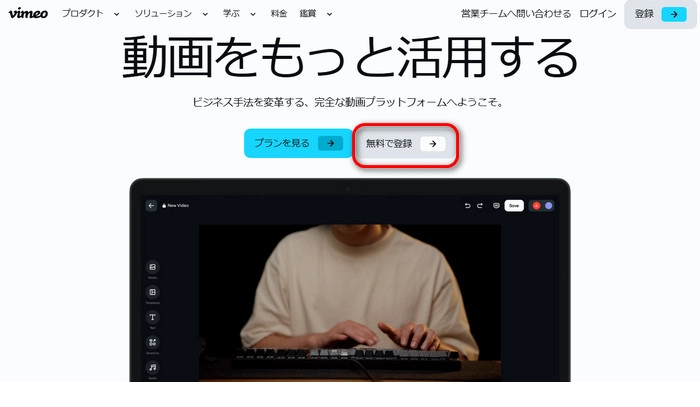
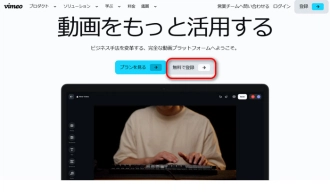
「新規作成」>「アップロード」をクリックして、アップロードページに移動できます。
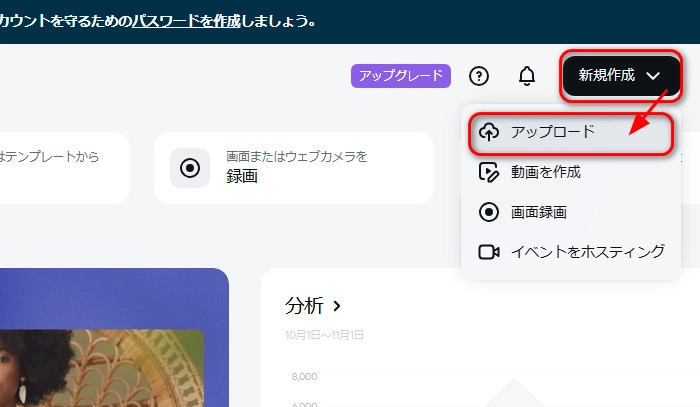
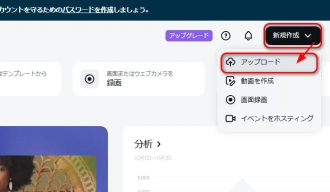
ファイルをドラッグ&ドロップするか、「ファイルを選択」をクリックして動画を選び、アップロードを開始します。
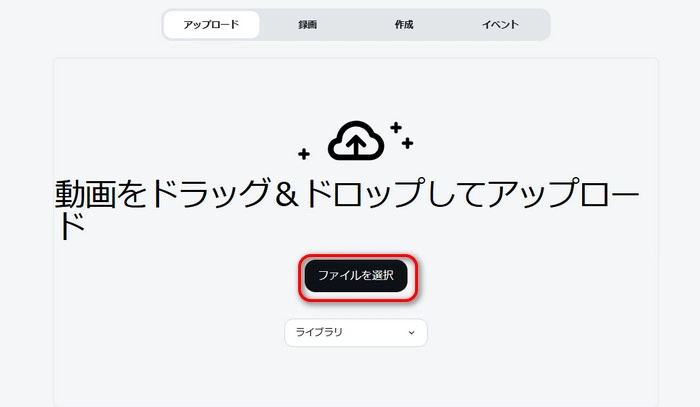
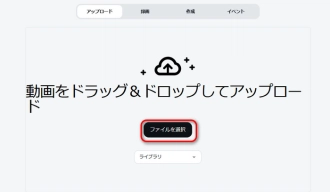
動画がアップロードされた後、設定画面が表示されます。動画のタイトル、概要、サムネイルなどの設定を変更できます。
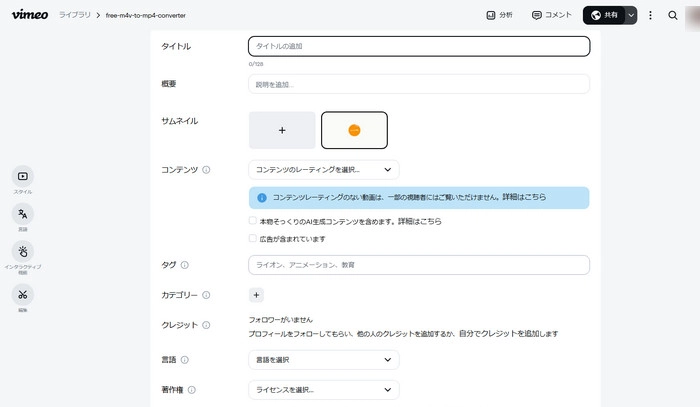
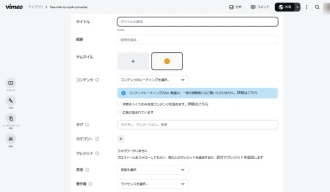
インターネット接続が不安定または遅い場合、Vimeo動画のアップロードに失敗することがあります。
Wi-Fiの接続が不安定な場合、再起動を試みることをおすすめします。
お使いのブラウザのバージョンが古い場合や、一時的なファイルやキャッシュに問題が生じる場合は、Vimeo動画がアップロードできない可能性があります。
ブラウザを更新するか、ブラウザのキャッシュをクリアしてみてください。
また、ChromeやFirefoxなど、別のWebブラウザを使用することをおすすめします。
アップロード動画のファイル形式がVimeoでサポートされていない場合は、無効なファイルというエラーメッセージが表示されます。
Vimeoの推奨フォーマットはMP4です。そのほか、MOV、WMV、AVIなどの形式の動画にも対応しています。以下のソフトを使って、動画の形式を変換できます。
おすすめの変換ソフト:
WonderFox HD Video Converter Factory Proは実用的な変換ソフトです。動画や音楽のファイル形式を変換するほか、動画・音楽編集、GIF作成、画面録画、録音、ファイルダウンロードなどの機能もあります。
では、早速このソフトを無料ダウンロード無料ダウンロードして、使いましょう。
ファイル形式の変換方法:
1.「変換」>「+ファイル追加」をクリックして、動画をソフトに追加します。
2.右側の形式アイコンをクリックして、「ウェブ」タブから「Vimeo」形式を選択します。(MP4形式のままでもいいです。)
3.「変換」をクリックして、動画の形式を変換します。
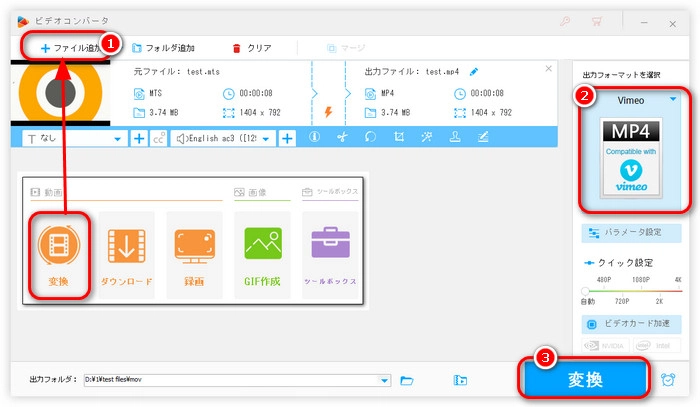
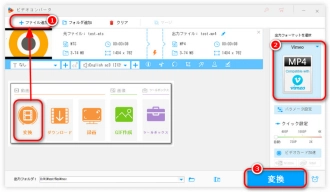
Vimeoの各プランにはアップロードできるファイルサイズの上限があります。プランに合ったサイズか確認しましょう。

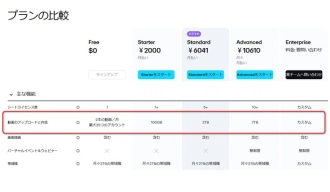
また、動画の圧縮によって、ファイルサイズを小さくできます。
使用ソフトは上記紹介したWonderFox HD Video Converter Factory Proです。
WonderFox HD Video Converter Factory Proを無料ダウンロード>>>WonderFox HD Video Converter Factory Proを無料ダウンロード>>>
圧縮手順:
1.ソフトを起動し、「変換」>「+ファイル追加」で、動画をソフトにインポートします。
2.右側の形式アイコンをクリックして、「AV1」や「HEVC」などの高圧縮率の形式を選択します。
3.「変換」ボタンを押して、動画を圧縮して出力します。
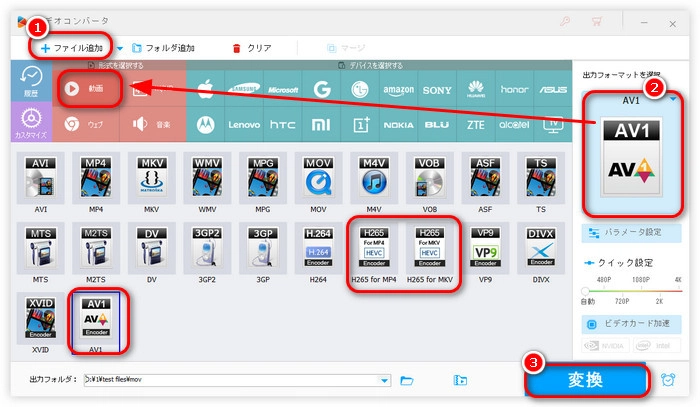
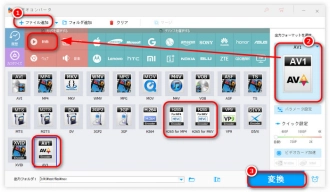
以上は今回紹介したいVimeoに動画をアップロードする方法、およびアップロード失敗の対処法でした。ここまで、お読みいただきありがとうございました。
利用規約 | プライバシーポリシー | ライセンスポリシー | Copyright © 2009-2025 WonderFox Soft, Inc. All Rights Reserved.